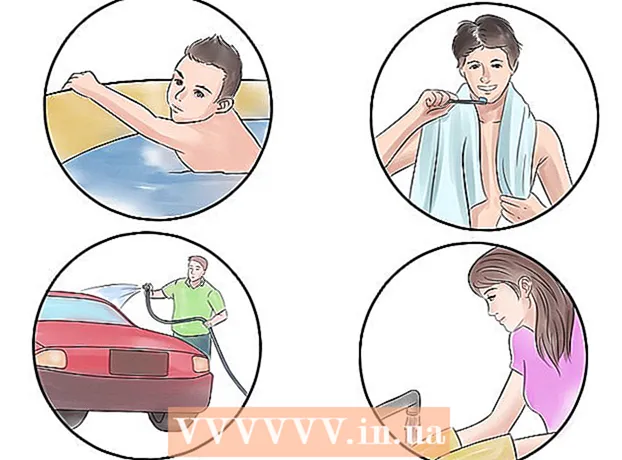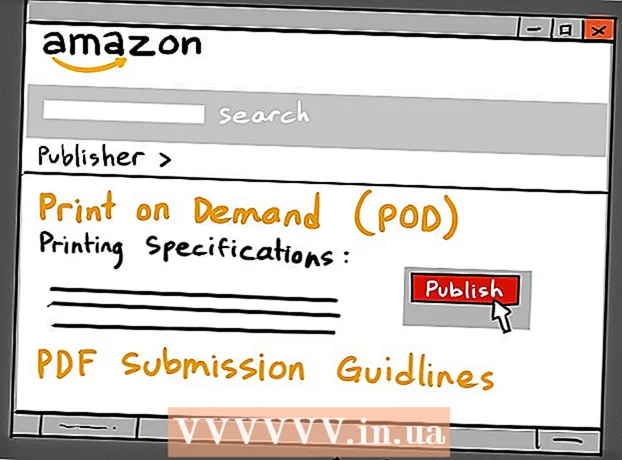Autor:
Bobbie Johnson
Fecha De Creación:
7 Abril 2021
Fecha De Actualización:
26 Junio 2024

Contenido
- Pasos
- Método 1 de 4: eliminar un sitio en una computadora
- Método 2 de 4: eliminar un sitio en un dispositivo móvil
- Método 3 de 4: elimine una publicación en su computadora
- Método 4 de 4: eliminar una sola publicación en un dispositivo móvil
- Consejos
- Advertencias
Este artículo le mostrará cómo eliminar permanentemente su blog de WordPress. Esto se puede hacer tanto en la versión móvil como en la de escritorio de WordPress. Una vez que elimina un blog de WordPress, no se puede restaurar. Tenga en cuenta que algunas versiones archivadas de su blog se podrán buscar en Google durante días o semanas después de que se elimine su blog. Si solo desea eliminar una publicación en su sitio, puede hacerlo sin eliminar todo el blog.
Pasos
Método 1 de 4: eliminar un sitio en una computadora
 1 Vaya a su sitio de WordPress. Vaya a: https://wordpress.com/. Si ya ha iniciado sesión, se le dirigirá a la página de la consola.
1 Vaya a su sitio de WordPress. Vaya a: https://wordpress.com/. Si ya ha iniciado sesión, se le dirigirá a la página de la consola. - Si aún no ha iniciado sesión, haga clic en Iniciar sesión en la parte superior derecha de la página e ingrese su dirección de correo electrónico y contraseña.
 2 Prensa Mis sitios en la esquina superior izquierda de la página. Aparecerá un menú emergente.
2 Prensa Mis sitios en la esquina superior izquierda de la página. Aparecerá un menú emergente.  3 Asegúrate de estar en el blog correcto. Si ha creado varios blogs en la misma cuenta, haga clic en Cambiar de sitio en la esquina superior izquierda del menú emergente y luego haga clic en el nombre del blog que desea eliminar.
3 Asegúrate de estar en el blog correcto. Si ha creado varios blogs en la misma cuenta, haga clic en Cambiar de sitio en la esquina superior izquierda del menú emergente y luego haga clic en el nombre del blog que desea eliminar.  4 Desplácese hacia abajo y toque Ajustes en la parte inferior del menú emergente para abrir la página Configuración.
4 Desplácese hacia abajo y toque Ajustes en la parte inferior del menú emergente para abrir la página Configuración.- Para desplazarse hacia abajo a Ajustes, no mueva el cursor del mouse sobre el menú emergente.
 5 Desplácese hacia abajo y toque Eliminar sitio. Es una línea roja al final de la página.
5 Desplácese hacia abajo y toque Eliminar sitio. Es una línea roja al final de la página.  6 Desplácese hacia abajo y toque Eliminar sitio al final de la página.
6 Desplácese hacia abajo y toque Eliminar sitio al final de la página. 7 Ingrese la dirección de su sitio web cuando se le solicite. Haga clic en el cuadro de texto dentro de la ventana emergente e ingrese la dirección completa de su blog como se indica en la parte superior de la ventana emergente.
7 Ingrese la dirección de su sitio web cuando se le solicite. Haga clic en el cuadro de texto dentro de la ventana emergente e ingrese la dirección completa de su blog como se indica en la parte superior de la ventana emergente. - Por ejemplo, si su blog se llama "ilovehuskies.wordpress.com", esto es lo que debe ingresar en el cuadro de texto.
 8 Haga clic en Eliminar este sitio. Este botón rojo está en la esquina inferior derecha de la ventana. Al hacer clic en él, eliminará su blog y hará que su dirección esté disponible nuevamente.
8 Haga clic en Eliminar este sitio. Este botón rojo está en la esquina inferior derecha de la ventana. Al hacer clic en él, eliminará su blog y hará que su dirección esté disponible nuevamente. - Un blog puede tardar unos días en desaparecer de las páginas de Google Archive.
Método 2 de 4: eliminar un sitio en un dispositivo móvil
 1 Abre WordPress. Toque el icono de la aplicación de WordPress con el logotipo de WordPress (letra "W"). Si ya ha iniciado sesión, se le dirigirá a su panel de WordPress.
1 Abre WordPress. Toque el icono de la aplicación de WordPress con el logotipo de WordPress (letra "W"). Si ya ha iniciado sesión, se le dirigirá a su panel de WordPress. - Si aún no ha iniciado sesión, ingrese su dirección de correo electrónico y contraseña para continuar.
 2 Presiona el ícono de WordPress. En iPhone, lo encontrará en la esquina inferior izquierda de la pantalla, y en Android, en la esquina superior izquierda de la pantalla. Esto abrirá la consola de su blog principal de WordPress.
2 Presiona el ícono de WordPress. En iPhone, lo encontrará en la esquina inferior izquierda de la pantalla, y en Android, en la esquina superior izquierda de la pantalla. Esto abrirá la consola de su blog principal de WordPress.  3 Asegúrate de estar en el blog correcto. Si ha creado varios blogs en la misma cuenta, haga clic en Cambiar sitio en la esquina superior izquierda de la pantalla y luego toque el nombre del blog que desea eliminar.
3 Asegúrate de estar en el blog correcto. Si ha creado varios blogs en la misma cuenta, haga clic en Cambiar sitio en la esquina superior izquierda de la pantalla y luego toque el nombre del blog que desea eliminar.  4 Desplácese hacia abajo y toque Ajustes. Es un ícono con forma de engranaje en la parte inferior de la página.
4 Desplácese hacia abajo y toque Ajustes. Es un ícono con forma de engranaje en la parte inferior de la página.  5 Desplácese hacia abajo y toque Eliminar sitio en la parte inferior de la página de Configuración.
5 Desplácese hacia abajo y toque Eliminar sitio en la parte inferior de la página de Configuración. 6 Grifo Eliminar sitio (iPhone) o sí (Androide). Será redirigido a una página de confirmación.
6 Grifo Eliminar sitio (iPhone) o sí (Androide). Será redirigido a una página de confirmación.  7 Ingrese la dirección de su sitio web cuando se le solicite. Ingrese la URL completa de su blog como se indica en el texto en la parte superior del menú emergente.
7 Ingrese la dirección de su sitio web cuando se le solicite. Ingrese la URL completa de su blog como se indica en el texto en la parte superior del menú emergente. - Por ejemplo, si su blog se llama "pepinos encurtidos.wordpress.com", ingrese pickledcucumbers.wordpress.com.
 8 Grifo Eliminar el sitio de forma permanente. Es una línea roja debajo del cuadro de texto. Haga clic en esta opción para eliminar permanentemente su blog de WordPress.
8 Grifo Eliminar el sitio de forma permanente. Es una línea roja debajo del cuadro de texto. Haga clic en esta opción para eliminar permanentemente su blog de WordPress. - En Android, solo necesitas presionar Borrar.
- Un blog puede tardar unos días en desaparecer de las páginas de Google Archive.
Método 3 de 4: elimine una publicación en su computadora
 1 Vaya a su sitio de WordPress. Vaya a: https://wordpress.com/. Si ya ha iniciado sesión, se le dirigirá a la página de la consola.
1 Vaya a su sitio de WordPress. Vaya a: https://wordpress.com/. Si ya ha iniciado sesión, se le dirigirá a la página de la consola. - Si aún no ha iniciado sesión, haga clic en Iniciar sesión en la parte superior derecha de la página e ingrese su dirección de correo electrónico y contraseña.
 2 Prensa Mis sitios en la esquina superior izquierda de la página. Aparecerá un menú emergente.
2 Prensa Mis sitios en la esquina superior izquierda de la página. Aparecerá un menú emergente.  3 Asegúrate de estar en el blog correcto. Si ha creado varios blogs en la misma cuenta, haga clic en Cambiar de sitio en la esquina superior izquierda del menú emergente y luego haga clic en el nombre del blog del que desea eliminar la publicación.
3 Asegúrate de estar en el blog correcto. Si ha creado varios blogs en la misma cuenta, haga clic en Cambiar de sitio en la esquina superior izquierda del menú emergente y luego haga clic en el nombre del blog del que desea eliminar la publicación.  4 Haga clic en Grabación. Es una opción bajo el título "Control" en la columna de la izquierda.
4 Haga clic en Grabación. Es una opción bajo el título "Control" en la columna de la izquierda.  5 Busque la publicación que desea eliminar. Desplácese hacia abajo hasta encontrar la publicación que desea.
5 Busque la publicación que desea eliminar. Desplácese hacia abajo hasta encontrar la publicación que desea.  6 Prensa ⋯ a la derecha de la publicación. Aparecerá un menú desplegable.
6 Prensa ⋯ a la derecha de la publicación. Aparecerá un menú desplegable.  7 Por favor seleccione Cesta en el menú desplegable. Esto eliminará inmediatamente la publicación de WordPress.
7 Por favor seleccione Cesta en el menú desplegable. Esto eliminará inmediatamente la publicación de WordPress.
Método 4 de 4: eliminar una sola publicación en un dispositivo móvil
 1 Abre WordPress. Toque el icono de la aplicación de WordPress con el logotipo de WordPress (letra "W"). Si ya ha iniciado sesión, se le dirigirá a su panel de WordPress.
1 Abre WordPress. Toque el icono de la aplicación de WordPress con el logotipo de WordPress (letra "W"). Si ya ha iniciado sesión, se le dirigirá a su panel de WordPress. - Si aún no ha iniciado sesión, ingrese su dirección de correo electrónico y contraseña para continuar.
 2 Presiona el ícono de WordPress. En iPhone, lo encontrará en la esquina inferior izquierda de la pantalla, y en Android, en la esquina superior izquierda de la pantalla. Esto abrirá la consola de su blog principal de WordPress.
2 Presiona el ícono de WordPress. En iPhone, lo encontrará en la esquina inferior izquierda de la pantalla, y en Android, en la esquina superior izquierda de la pantalla. Esto abrirá la consola de su blog principal de WordPress.  3 Asegúrate de estar en el blog correcto. Si ha creado varios blogs en la misma cuenta, haga clic en Cambiar sitio en la esquina superior izquierda de la pantalla y luego toque el nombre del blog del que desea eliminar la publicación.
3 Asegúrate de estar en el blog correcto. Si ha creado varios blogs en la misma cuenta, haga clic en Cambiar sitio en la esquina superior izquierda de la pantalla y luego toque el nombre del blog del que desea eliminar la publicación.  4 Grifo Grabación en la sección "Publicaciones".
4 Grifo Grabación en la sección "Publicaciones". 5 Grifo Más debajo de la esquina inferior derecha de la publicación.
5 Grifo Más debajo de la esquina inferior derecha de la publicación.- Omita este paso en Android.
 6 Grifo Cesta bajo la publicación.
6 Grifo Cesta bajo la publicación. 7 Grifo Mover a la cesta en respuesta a una solicitud. Esto eliminará la publicación del sitio de WordPress.
7 Grifo Mover a la cesta en respuesta a una solicitud. Esto eliminará la publicación del sitio de WordPress. - En Android, toque Borrar en respuesta a una solicitud.
Consejos
- Eliminar publicaciones de blog le permite eliminar contenido sin eliminar el blog en sí. Esto le dará acceso a la dirección web del blog.
Advertencias
- Los blogs de WordPress eliminados ya no se pueden recuperar.